Du gör dig redo att varva ner genom att titta på Hulu-videor. När du tittar på en video visas en irriterande annons på grund av din annonsstödda prenumerationsplan eller Hulu gratis provperiod. Din visning avbryts och det är extremt obekvämt att du behöver bläddra eller vänta på annonserna.
Därför kommer den här artikeln att diskutera 7 metoder för att blockera Hulu-annonser, med hjälp av verktyg som tillägg, appar och till och med ett datorprogram - MovPilot Hulu Video Downloader – så att du enkelt kan njuta av streaming utan avbrott även utan nätverk!
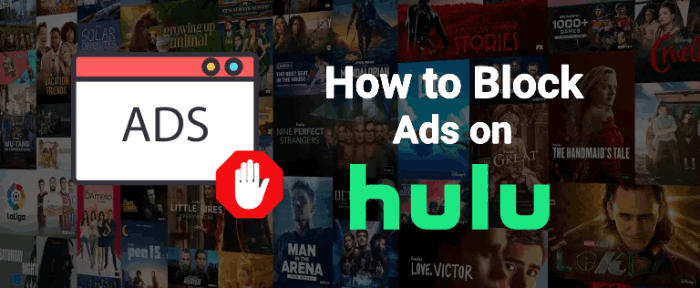
Du kanske gillar:
1. Uppgradera ditt Hulu-konto
Det enklaste och officiella sättet är att ta reda på hur Hulu fungerar, och uppgradera din Hulu-prenumeration till planen "inga annonser". Sedan kan du blockera Hulu-annonser på iPhone för att njuta av din streaming utan Hulu-reklam.
Hur mycket kostar Hulu utan annonser:
- Hulu (inga annonser) för $14.99/månad: Du har tillgång till allt i Hulu streamingbibliotek.
- Hulu (inga annonser) + live-tv, Disney+ (inga annonser) och ESPN+ (med annonser) för $82.99/månad: Du kan titta på allt ovan, plus live- och on-demand-innehåll från 75+ kanaler.
Det är värt att notera att on-demand-program och filmer, Cloud DVR-inspelningar och live-TV inte tillhör Hulu streamingbibliotek. Så det kommer att finnas annonser på dem.
För att göra detta, vänligen logga in på Hulu. Klicka på din profilikon och gå till "Hantera ditt konto". Du kan byta till Hulu (inga annonser) eller välja (+) bredvid de tillägg du vill lägga till. Ditt konto kommer att debitera den extra kostnaden vid nästa faktureringsperiod.
Tips:
För mer information om Hulu-prenumerationer, vänligen kolla:
2. Ställ in routerwebbfiltrering
Routerns webbfiltrering kan skydda internetanvändare från osäkra webbsidor och förhindra åtkomst till ovälkommet nätverksinnehåll. Det hjälper dig att filtrera oönskade webbplatser genom kategorier och nyckelord. Därför kan du använda den här funktionen för att blockera Hulus tjänst från att ladda annonser.
Uppmärksamhet:
Dessa steg kan variera något beroende på din lokala nätverkskonfiguration, men bör vara till hjälp för att ställa in routerns webbfiltrering.
- Öppna din webbläsare och ange IP-adressen (t.ex. 192.168.0.1) för din router i webbläsarens URL-fält. Du hittar IP-adressen på baksidan av din router eller i din routers dokumentation.

- Navigera till "webbfiltrering" (vanligtvis listad under Avancerade alternativ) på inställningsmenyn.
- Lägg bara till detta ads-e-darwin.hulustream.comdomän till webbfiltreringsalternativet.
Tips:
Dessa steg kan variera något beroende på din lokala nätverkskonfiguration, men bör vara till hjälp för att ställa in routerns webbfiltrering.
- Spara inställningarna och starta om routern.
När du startar om din Hulu-strömning kommer du att märka att de flesta annonserna har försvunnit. Visst, den här metoden fungerar inte när Hulu fick reda på att du blockerade dess annonsdomäner. Om du tycker att Hulu är otillgängligt kan du ta bort den här domänen från webbfiltrering och starta om din router.
3. Använd ett Chrome Ad Blocker-tillägg
Annonsblockeringstillägget gör det enkelt att bli av med annonser på Hulu och till och med alla webbsajter för streaming. Chrome Web Store erbjuder många kostnadsfria och effektiva verktyg för tillägg för annonsblockering.
Till exempel, Hulu Ad Skipper kan vara ett användbart alternativ när det gäller att upptäcka och hoppa över annonser på Hulu. Tillägget annonseras som ett "ställ in det och glöm det", vilket innebär att du bara installerar det och tillägget gör resten.
Här är stegen för att installera Hulu Ad Skipper för att blockera annonser på Hulu.
Tips:
Du behöver en webbläsare som kan installera detta annonsblockerande tillägg, som webbläsaren Google Chrome eller Microsoft Edge.

- Klick Hulu Ad Skipper för att ladda ner sidan.
- Klicka på "Lägg till i Chrome" knappen och klicka på "Lägg till tillägg".
- Ditt tillägg kommer att laddas ner och installeras, och du kommer att kunna titta på dina favoritfilmer från Hulu utan annonser.
4. Använd en specifik webbläsare
Om du inte vill installera och hantera annonsblockerare i din webbläsare, prova en speciell webbläsare som heter Modig. Brave kommer automatiskt att blockera annonser och spårning från webbplatser. Det kommer att blockera integritetsskadande cookies, vilket gör att du surfar fritt och anonymt på webbplatser.
Observera att eftersom att automatiskt bli av med annonser på Hulu kommer att påverka Hulus kommersiella marknadsföring måste du justera inställningarna på Brave.
- Öppna Braves inställningsmeny och gå till Sköldar avsnitt.
- Sväng Spårare och annonsblockering till Standard eller Inaktiverad.
Tips:
Om du använder en webbläsare med ett annonsblockerande tillägg, vänligen inaktivera det, eftersom det kommer att störa Braves annonsblockerande funktion.
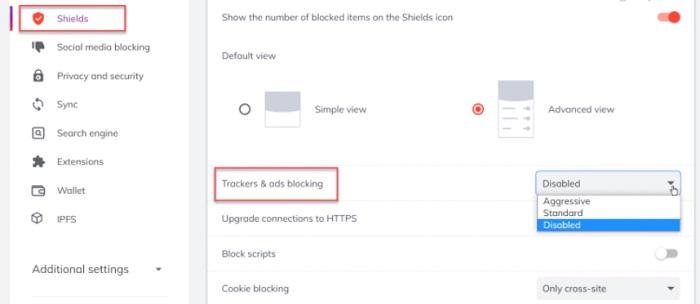
5. Använd en Ad Skip-app
Du kan använda en Hulu ad skipper på din telefon för att titta på annonsfria Hulu-videor utan annonser stör din tittarupplevelse. Här rekommenderar vi AdLock, som är tillgänglig för Android, iOS, Mac och Windows. Den är lämplig för människors dagliga användning. Du kan få gratis och betalda versioner. Den betalda versionen har fler funktioner, som att vitlista webbplatser för att visa godkända annonser.
Eftersom AdLock blockerar nästan alla annonser på Internet påverkar det fördelarna med de flesta appar och webbplatser. Nu stöds det inte av officiella appbutiker. Därför måste du följa stegen nedan för att installera AdLock. Här är ett exempel på installation av AdLock för Windows.
- Gå till den officiella webbplatsen för AdLock.
- Välj i menyfliken "Produkt". "AdLock för Windows"och tryck sedan på Ladda ner.
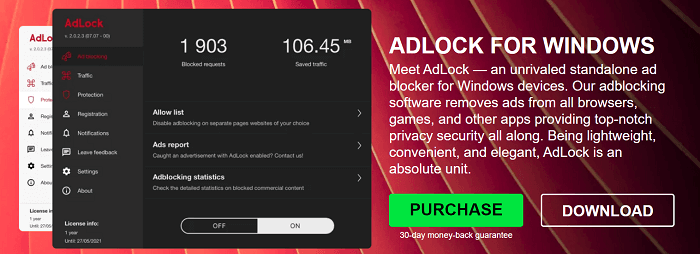
- Dubbelklicka på den nedladdade filen med namnet "AdLock_Installer.exe".
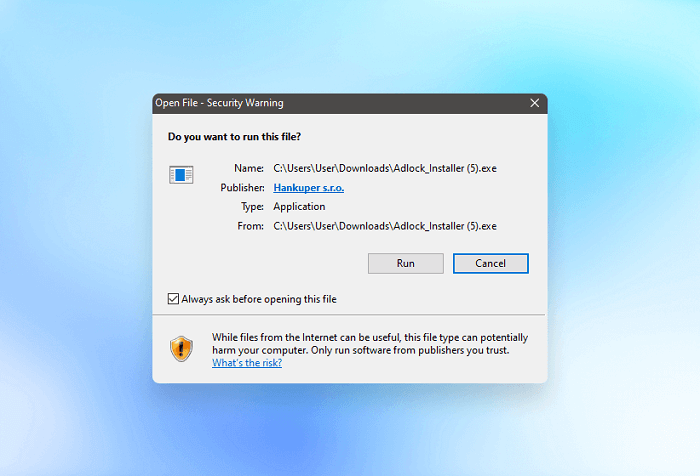
- Bekräfta alla aviseringar och följ instruktionerna på skärmen för att installera AdLock.
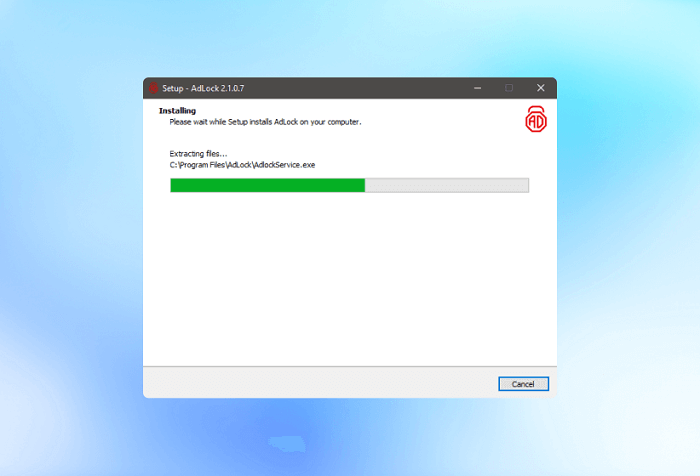
- Ställa in annonsblockering genom att klicka På för att aktivera funktionen för blockering av annonser.
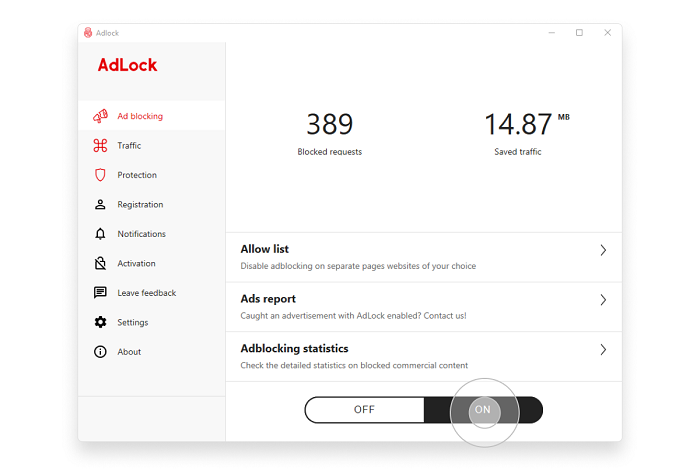
6. Titta på Hulu på två webbläsarflikar
Det här sättet att öppna två webbläsarflikar för att blockera Hulu-annonser är klumpigt men det fungerar. Vad du behöver göra är att öppna två av samma Hulu-flikar. (visas på bilden)
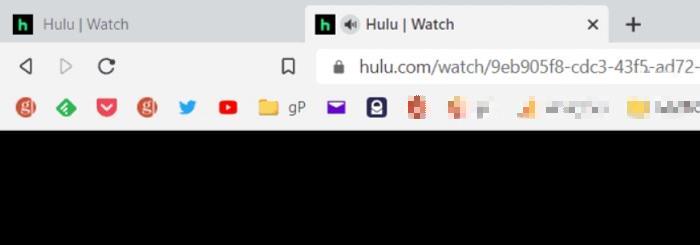
- Stäng av volymen på den första fliken och spola framåt till den första annonsen.
- På den andra fliken börjar du titta på videon tills du ser den första annonsen.
- När du kommer till den första annonsen på den andra fliken kan du stänga av den och byta till den första fliken, eftersom annonsen på den första fliken är över då.
7. Watch Hulu Without Ads via Video Downloader 🔥
Flera sätt visas ovan för att ta bort Hulu-annonser. Skulle det vara bättre om det finns det enklaste sättet att direkt ladda ner sina videor för att blockera Hulu-annonser gratis? MovPilot Hulu Video Downloader är det mest professionella sättet att rippa och ladda ner Hulu-videor utan annonser till MP4 i 720P, även under en annonsstödd plan.
Dessutom kommer Hulu-showerna som du laddar ner att bevaras med 1080P HD-upplösning. Ännu bättre, de kommer att behållas med originalljudspår och undertextval på olika språk. Efter det behöver du inte oroa dig för utgångsdatum längre, och kan titta på Hulu offline permanent på olika vanliga spelare.
Här är de enkla stegen för att ladda ner Hulu-videor till MP4 och titta på dem utan annonser.
Steg 1. Installera och öppna MovPilot Hulu Video Downloader-appen. Logga sedan in på ditt Hulu-konto.

Steg 2. Vänligen klistra in webbadressen eller titeln du vill ladda ner i sökfältet och tryck på "enter" på tangentbordet.

Steg 3. Du kan först klicka på "kugghjuls"-ikonen för att justera utdatainställningar som format, kvalitet, etc. Sedan klickar du helt enkelt på nedladdningsknappen bredvid videon och laddar ner den offline.

Om du vill blockera Hulu-annonser på smarta TV-apparater som Samsung TV, kan du också få dessa annonsfria lokala Hulu-nedladdningar och titta på dem offline utan några begränsningar!
Vanliga frågor om blockering av annonser på Hulu
Vad händer om Hulu säger att det inte går att ladda ett meddelande från våra sponsorer?
När du tittar på Hulu-program och avsnitt med Hulu-annonsblock, Adblock Plus-tillägg, etc, kan du få meddelandet "Hulu kan inte ladda ett meddelande från vår sponsor". Vänligen vidta följande steg för att åtgärda problemet:
- Inaktivera alla Hulu-annonsförare.
- Rensa cacheminnet från webbläsaren och tvinga avsluta för att starta om webbläsaren.
- Fortsätt att kontrollera om det finns några tillägg eller tillägg som potentiellt blockerar annonser och inaktiverar dem.
Om du fortfarande vill titta på Hulu utan annonser, varför inte ge MovPilot Hulu Video Downloader ett försök att ladda ner Hulu-videor utan annonser, även med annonsstödda konton?
Är Hulu Ad Skipper/Blocker säker?
Det finns risk för viruset i viss utsträckning. Därför kan dåliga omständigheter inträffa, som att webbläsaren rapporterar ett fel eller att sidan inte öppnas normalt. Om du vill prova, föreslås det att du kan lära dig några recensioner av dessa Hulu-annonsförare innan du laddar ner.
Ett annat mer rekommenderat och säkrare sätt att ta bort Hulu-annonser är att direkt ladda ner Hulu-videor utan annonser med en pålitlig Hulu-videonedladdare, som MovPilot. Sedan kan du njuta av alla typer av Hulu-program och filmer för offlinevisning med lätthet.
Slutsats
När du vill njuta av Hulu utan äckliga annonser kan du välja alternativ som att använda ett annonsblockerande tillägg eller öppna två webbläsarflikar för att blockera eller hoppa över Hulu-annonser. Generellt sett är det officiella sättet att uppgradera ditt abonnemang bekvämt nog. Trots det kan du fortfarande se enstaka annonser före och efter videon, till exempel extra innehåll som inte är en del av Hulu-streamingbiblioteket.
Därför kan du välja MovPilot Hulu Video Downloader att njuta av Hulu-videor utan oro, eftersom det inte kommer att finnas några annonser som irriterar dig. Genom att ladda ner videor till MP4 kan du njuta av dem på andra enheter än Hulu och ha obegränsad visning när som helst.
MovPilot Hulu Video Downloader
Ladda ner Hulu-filmer och program för att enkelt titta offline!







